欧美色调一直都很受看,也收广告摄影爱好者稀饭,既有色彩华丽的油画,也有低调暗沉的中性色彩,这里教大家用一种简单的方法,就能调出淡淡黄的外景人像。
原图:

效果图:

1、框选高光部分,使用快捷键CTRL+ALT+~,反选,Ctrl+shift+I,获得暗部选区。复制一层,模式改为滤色,提亮暗部,合并图层。
2、选择蓝色通道填充成白色,CTRL+SHIFT+F渐隐38%。
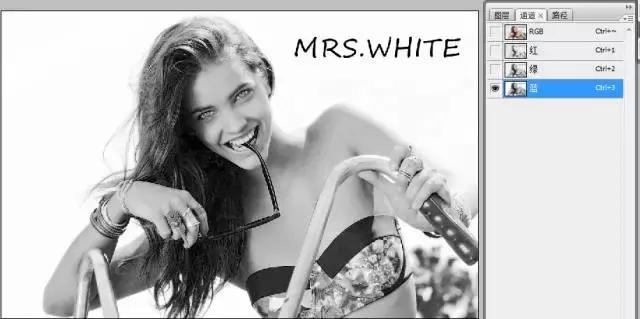
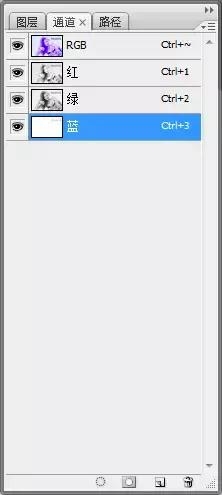


3、选取暗部,选择色相饱和度,选择洋红,降低饱和度。
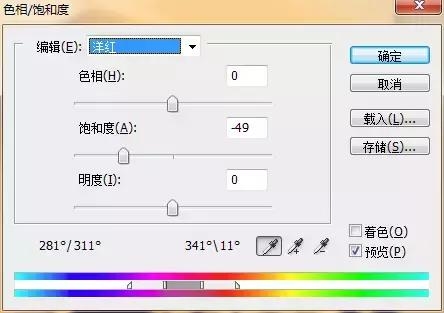
4、确定后不要取消选区,继续用色相饱和度,全图降低饱和度。
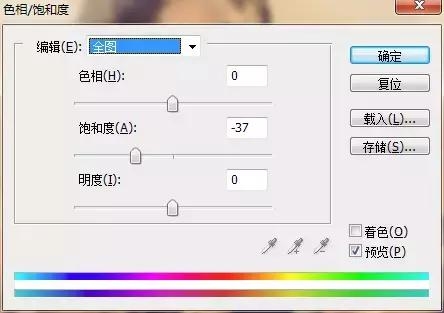
5、打开滤镜,选择加温滤镜(81)。

6、复制一层加温滤镜,加深黄色。

7、选择色彩平衡,调整色阶、阴影、色调平衡。
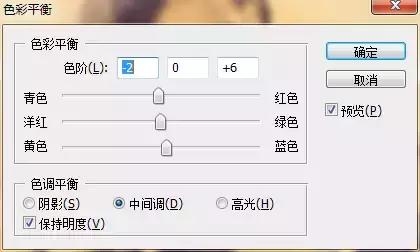
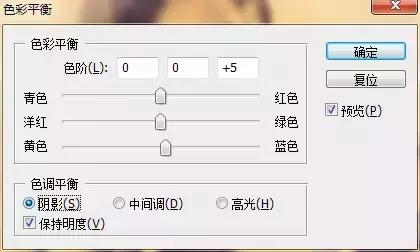
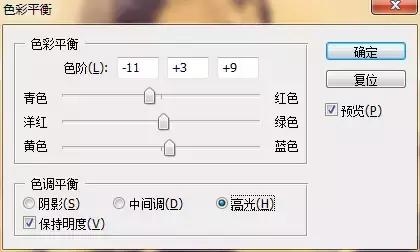

8、新建空白图层,模式选择叠加,选择青色,给模特的眼珠用画笔添加蓝色,降低不透明度。

8、进行锐化,怀旧复古效果制作完成。




